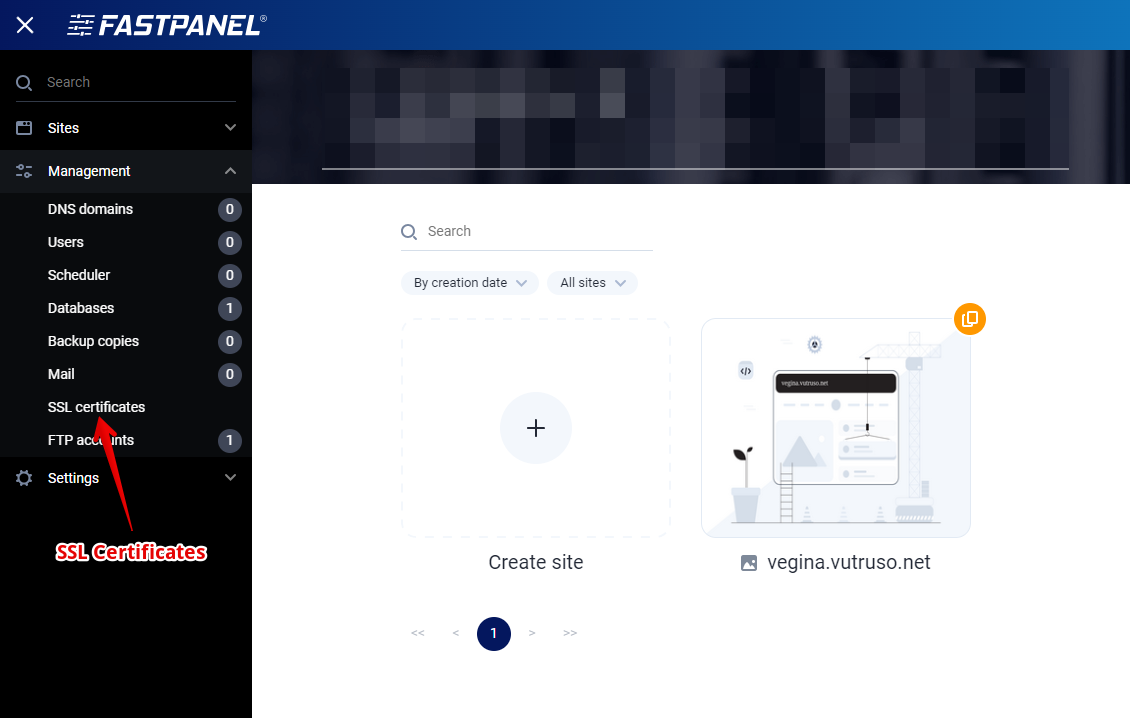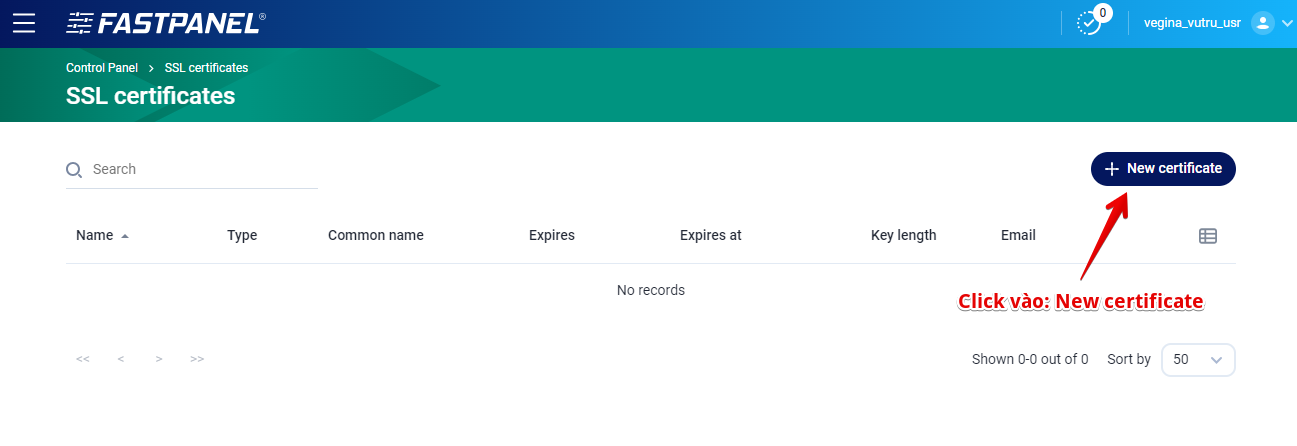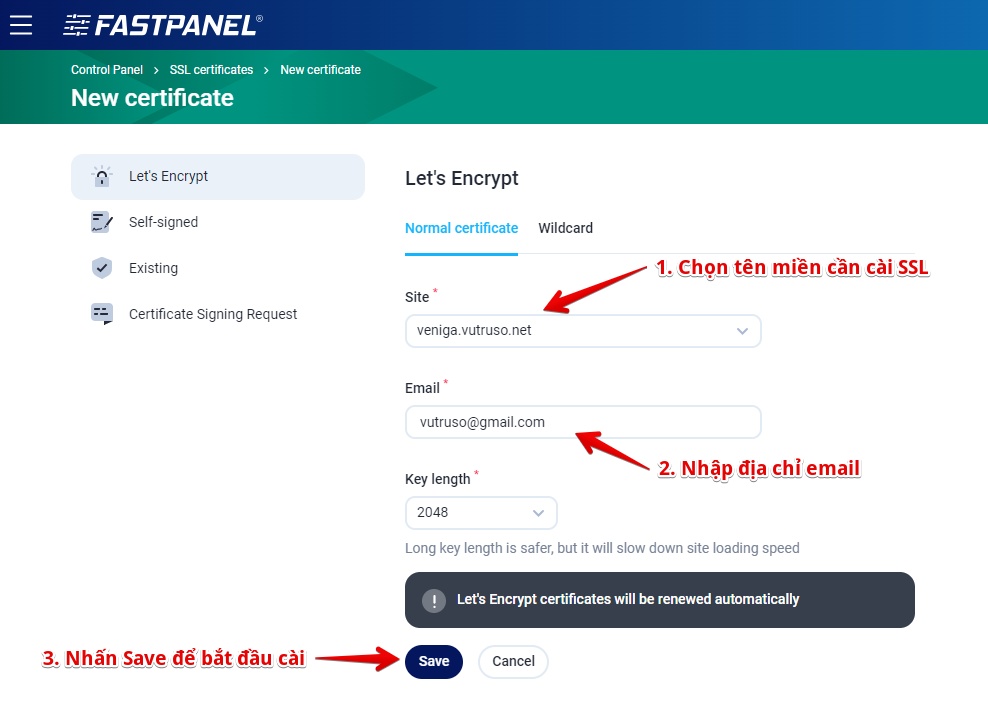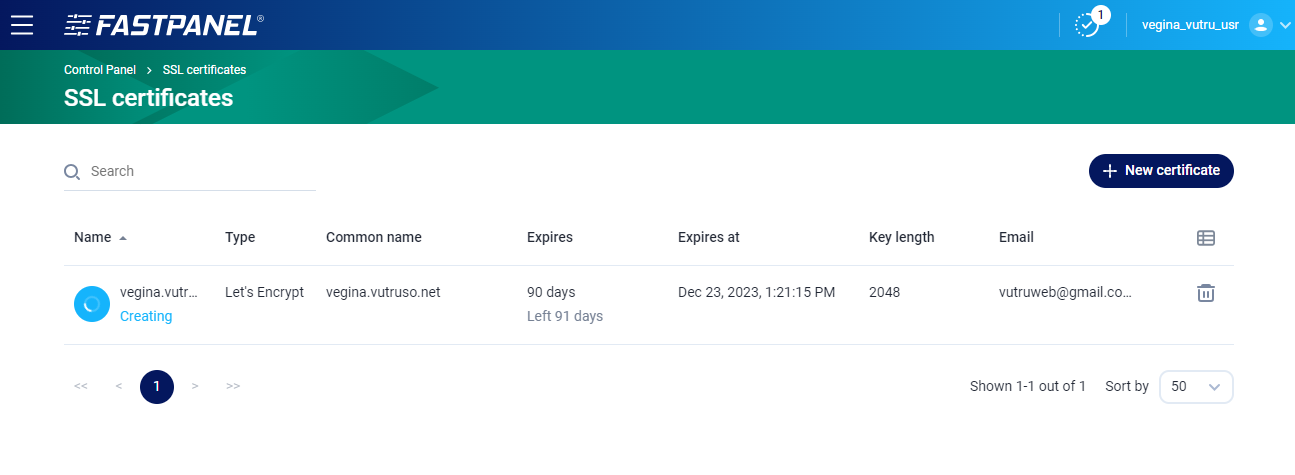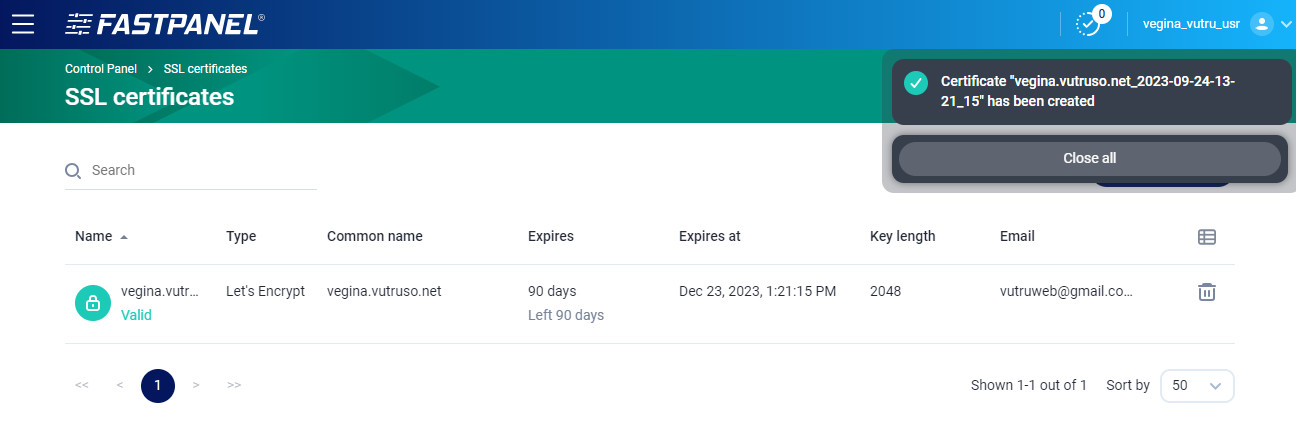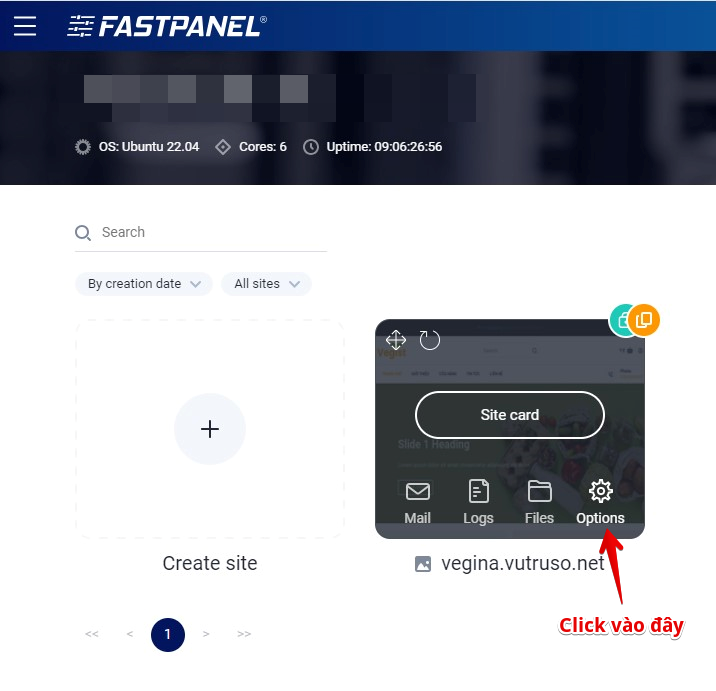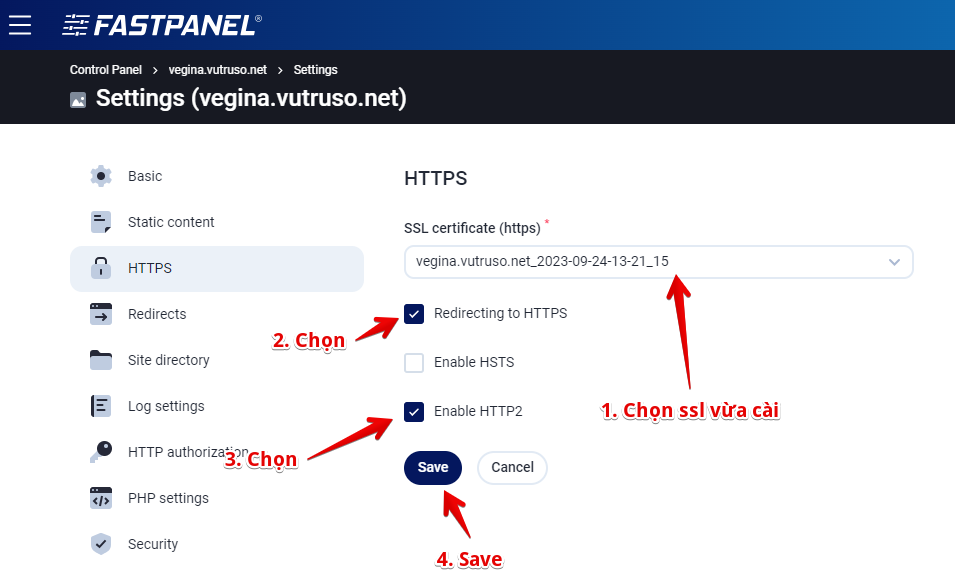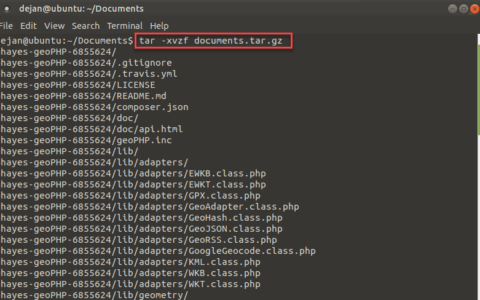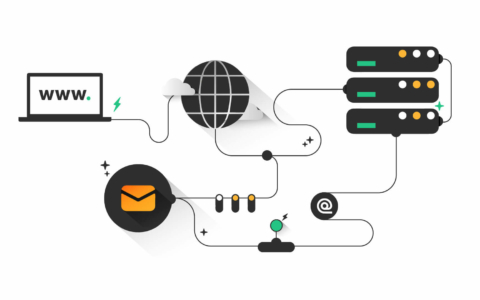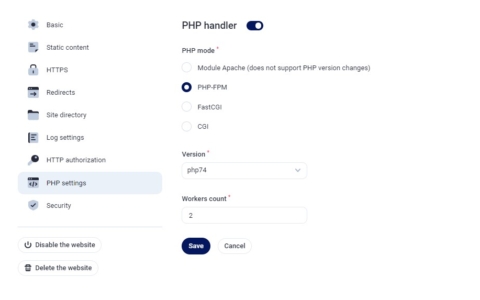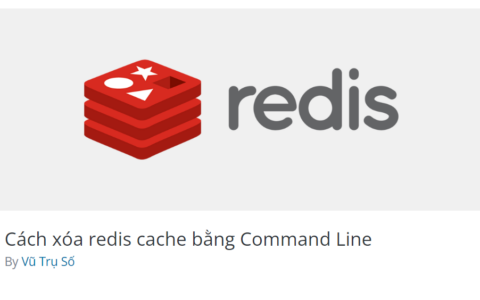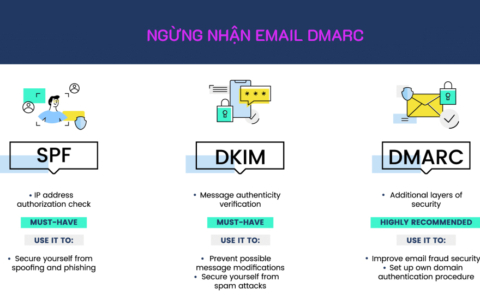
Hướng dẫn cài đặt SSL cho website trên FastPanel
Tiếp tục là seri bài viết về FastPanel, trong bài này sẽ hướng dẫn cách bạn cài chứng chỉ bảo mật cực kỳ nhanh chóng và đơn giản trong FastPanel
Lưu ý trước khi cài
Bạn tạo đủ 2 bảng ghi DNS là A và CNAME để khi cài đặt website không gặp lỗi.
Nếu bạn không có CNAME thì có thể bỏ qua Aliases domain trong phần setting domain ở FastPanel
Check xem domain đã thực sự trỏ về HOST hay chưa trước khi cài.
Cài đặt SSL Let’s Encrypt cho website trên FastPanel
Để cài đặt SSL Let’s Encrypt cho website trên FastPanel bạn hãy đăng nhập vào giao diện quả lý FASTPANEL có dạng https://IP:8888 trên trình duyệt hoặc url do bên bán host có gửi cho bạn. Thay IP thành IP VPS hoặc máy chủ FASTPANEL của bạn.
Tiếp theo bạn truy cập vào nút bên góc trên bên trái để truy cập vào danh sách tính năng của FastPanel sau đó click vào SSL certificates
Tiếp tục chọn New certificates để tạo mới chứng chỉ bảo mật SSL.
Giờ bạn hãy chọn tên miền cần cài SSL, nhập email và cuối cùng là nhấn Save để bắt đầu cài nhé
Giờ bạn chờ đợi 1 chút quá trình cài đặt SSL sẽ thành công, nếu thất bại sẽ có thông báo lỗi rõ ràng để bạn có thể biết được nguyên nhân.
Sau khi cài đặt thành công ssl bạn sẽ thấy như sau
Sau khi cài xong, bạn quay lại bảng điều khiển, sau đó click vào setting domain để chọn ssl và cài đặt chuyển hướng sang https nhé.
Tiếp theo bạn chọn như hình phía dưới đây. Bật chuyển hướng sang HTTPS để website được bảo mật, bật HTTP2 để tăng tốc độ website. Nếu bạn cần bật HSTS cũng có thể bật.
Vậy là xong, việc cài đặt chứng chỉ bảo mật trên FastPanel dễ như ăn kẹo vậy thôi.
Hy vọng bài viết sẽ giúp ích được cho nhiều người.